如何使用PS制作重复的艺术效果?
来源:网络收集 点击: 时间:2024-09-08【导读】:
在PS的实际设计过程中,我们往往需要对图片进行重复操作,设计出一些具有叠加的艺术效果,以达到非凡的设计要求。本例主要讲解如何使用“自由变换并拷贝”功能来制作重复的图像。工具/原料moreAdobe Photoshop CC2019自由变换功能方法/步骤1/6分步阅读 2/6
2/6 3/6
3/6 4/6
4/6 5/6
5/6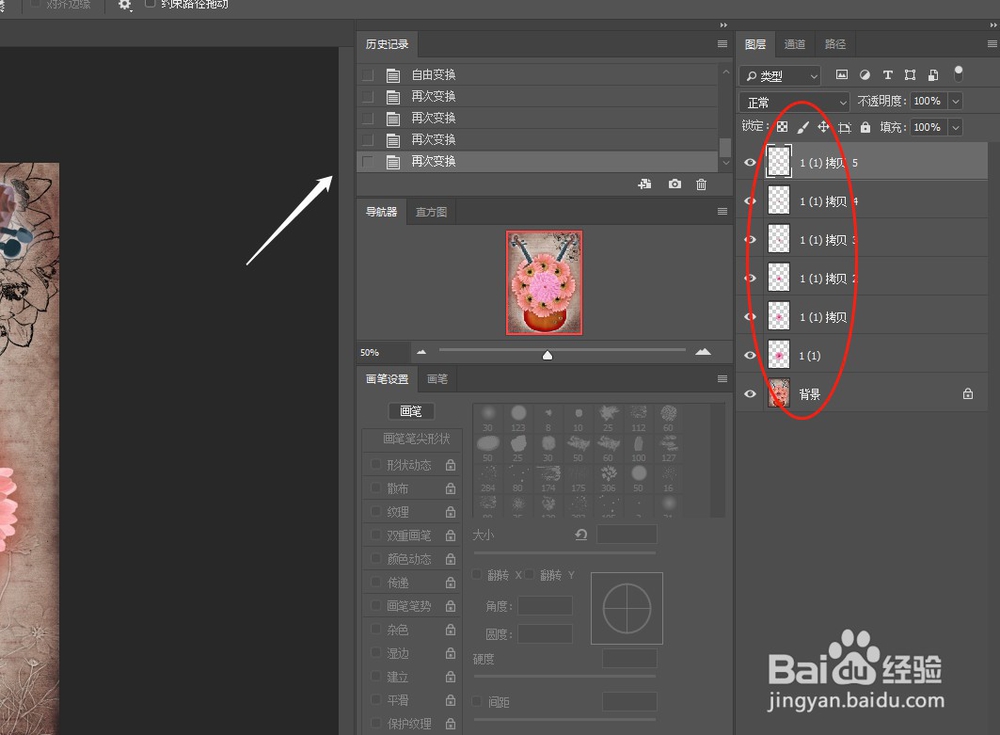
 6/6
6/6 注意事项
注意事项
打开PS,在菜单栏中执行:文件-打开,命令,打开需要制作叠加重复效果的图片。
 2/6
2/6再次打开素材,然后将其拖曳到操作界面中,并将其放置在如图所示的位置。
 3/6
3/6按Ctrl+Alt+T组合键进入自由变换并拷贝状态,然后按住Shift+Alt组合键将其等比例缩小到如下图所示的大小。
 4/6
4/6接着按住Shift键将其顺时针旋转15°,变换完成后,按Enter键确认操作。
 5/6
5/6连续按11次Shift+Ctrl+Alt+T组合键,按照前面的变换规律拷贝出11个图层,效果如下图所示。
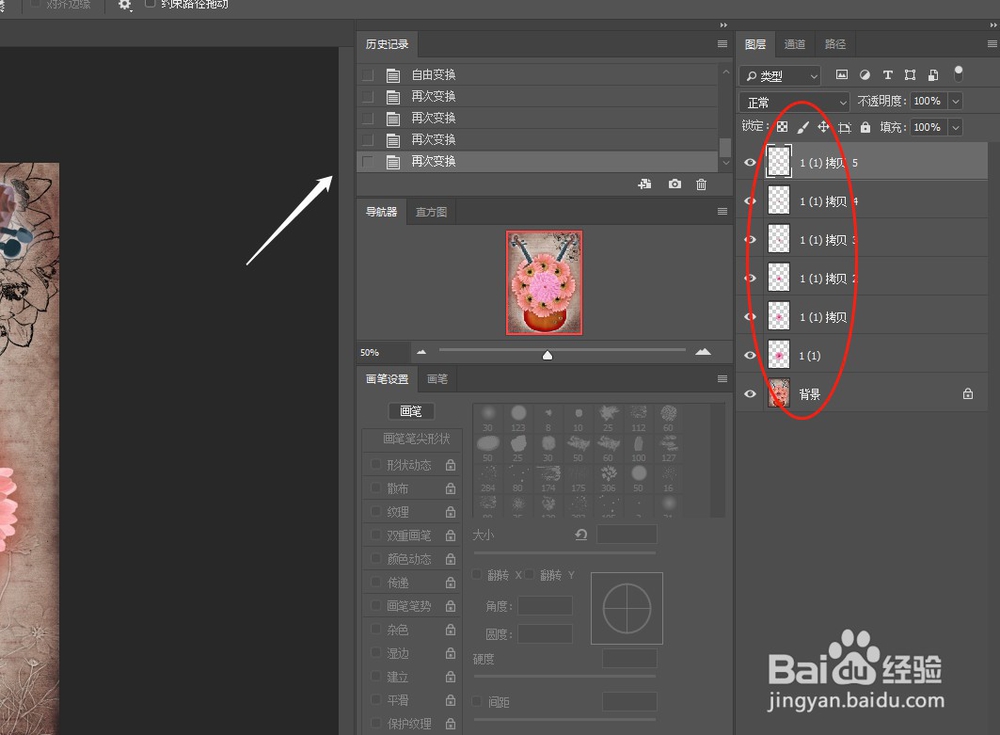
 6/6
6/6打开素材文件,然后将其拖曳到操作界面中,并将其放置在合适的位置,最终效果如下图所示。
 注意事项
注意事项在用Ctrl+Alt+T组合键自由变换并拷贝图像的过程中,Photoshop会自动生成相应的拷贝图层。
进入自由变换并拷贝状态的快捷键是:按Ctrl+Alt+T。
等比例缩小的组合键是:Shift+Alt。
PS自由变换功能PS自由变换功能重复图像的制作PS制作图像版权声明:
1、本文系转载,版权归原作者所有,旨在传递信息,不代表看本站的观点和立场。
2、本站仅提供信息发布平台,不承担相关法律责任。
3、若侵犯您的版权或隐私,请联系本站管理员删除。
4、文章链接:http://www.1haoku.cn/art_1203240.html
上一篇:oppo手机下面按键怎么调出来
下一篇:在家怎样自制胶水?
 订阅
订阅